To straszne, że zapomniałeś hasła podczas logowania do serwisu lub serwisu. Dlatego obecnie dostępnych jest tak wiele menedżerów haseł. Przeglądarka Google Chrome świetnie sprawdza się w śledzeniu kont i haseł. Może zapisać hasło dla każdej nazwy użytkownika, którą ustawiłeś lub uzyskałeś w przeglądarce. Ten przewodnik pokazuje ci jak zarządzać tymi hasłami w Google na telefonie z Androidem, iPhonie lub Chrome.
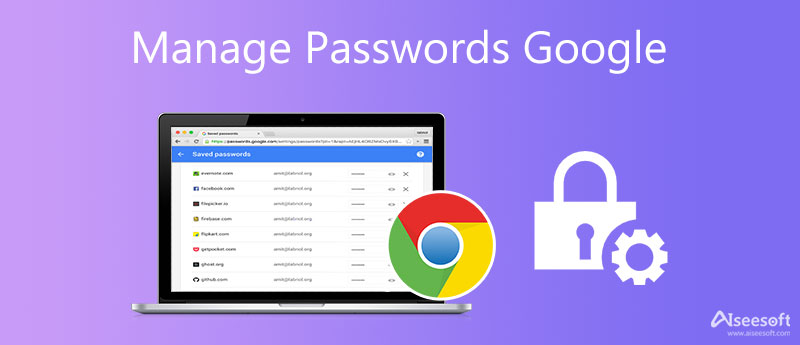
Oprócz mnóstwa rozszerzeń menedżera haseł, Google Chrome ma wbudowaną funkcję, która pozwala to zrobić dla Twojej wygody. Umożliwia szybkie zarządzanie zapisanymi hasłami na koncie Google na urządzeniu z Androidem.

Note: Menedżer haseł Google przechowuje wszystkie hasła zapisane w przeglądarce Chrome na komputerach i urządzeniach mobilnych.
Przeglądarka Chrome to kolejny kanał do zarządzania hasłami na koncie Google. Gdy zalogujesz się w nowej witrynie, Chrome zapyta, czy chcesz zapisać hasło. Dopóki naciśniesz przycisk Zapisz w wyskakującym oknie dialogowym, nazwa użytkownika i hasło zostaną zapisane w Twojej przeglądarce. Dodatkowo, jeśli zalogowałeś się na swoje konto Google w Chrome, hasło jest również przechowywane na Twoim koncie. Aby zarządzać hasłami w Google Chrome, wykonaj poniższe czynności:
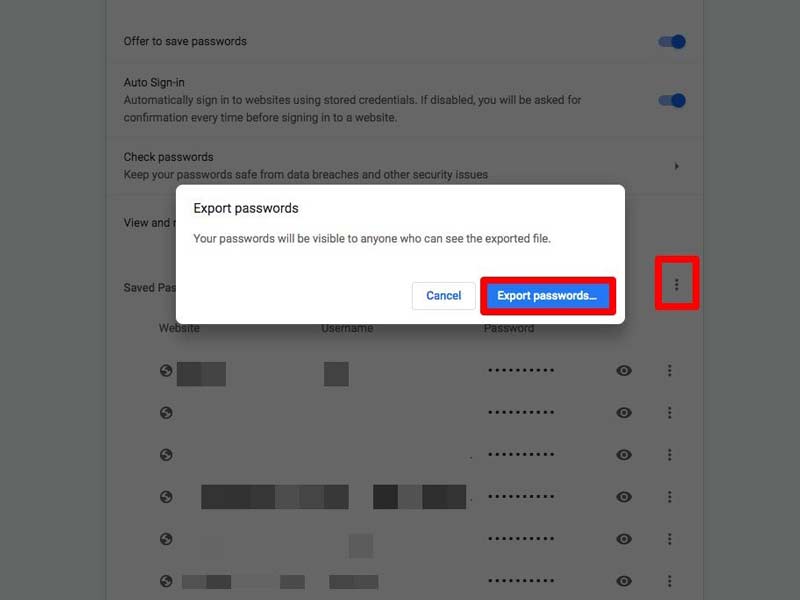
Aby wyświetlić hasło: Kliknij Pokaż hasło przycisk z ikoną oka obok żądanego konta, a hasło zostanie odkryte.
Aby edytować hasło: Kliknij Opcje przycisk z ikoną z trzema kropkami na adresie docelowym i wybierz Edytuj hasło. Następnie zaktualizuj nazwę użytkownika i/lub hasło.
Aby usunąć hasło: kliknij przycisk Opcje na koncie docelowym i wybierz Usunąć. Jeśli tego żałujesz, kliknij Anuluj w wyskakującym oknie dialogowym natychmiast, aby odzyskać hasło.
Aby udostępnić hasło: Uderz w Opcje przycisk, wybierz Skopiuj hasłoi wklej hasło do wiadomości lub e-maila.
Aby wyeksportować wszystkie hasła: Kliknij Menu z ikoną z trzema kropkami obok przycisku Dodaj nad listą haseł i wybierz Eksportuj hasła. Uderz w Eksportuj hasła ponownie w oknie alertu i zapisz listę jako plik CSV.
Menedżer haseł Google to łatwy sposób na zarządzanie hasłami do witryn. Jeśli jednak jest to dla Ciebie zbyt proste, Aiseesoft Menedżer haseł iPhone'a to świetny alternatywny menedżer haseł Google dla iPhone'a.

Pliki do Pobrania
Aiseesoft iPhone Password Manager – najlepszy menedżer haseł
100% bezpieczeństwa. Bez reklam.
100% bezpieczeństwa. Bez reklam.
Jak zarządzać hasłami Google na iPhonie
Uruchom najlepszego menedżera haseł iPhone'a po zainstalowaniu go na swoim komputerze. Następnie podłącz iPhone'a lub iPada do tego samego komputera za pomocą kabla Lightning. Kliknij Start w prawym rogu, aby rozpocząć skanowanie haseł na urządzeniu z systemem iOS.

Po wyświetleniu monitu wprowadź hasło kopii zapasowej iTunes, aby chronić swoje dane. Następnie zostaniesz przeniesiony do głównego interfejsu. Tutaj możesz wyświetlić wszystkie hasła na swoim iPhonie według typu. Aby zarządzać hasłami w Google, wybierz Hasło do internetu i aplikacji karta z lewego paska bocznego.

Dobrym pomysłem jest regularne tworzenie kopii zapasowych haseł Google. Sprawdź wszystkie hasła w Google, które chcesz zapisać na liście, i kliknij Export przycisk w prawym dolnym rogu. Następnie postępuj zgodnie z instrukcjami, aby wyeksportować kopię zapasową do odpowiedniego katalogu. Po zakończeniu odłącz iPhone'a. Teraz możesz zarządzać hasłami Google na swoim komputerze, naciskając Zobacz i wysłuchaj przycisk Historia w dowolnym momencie.
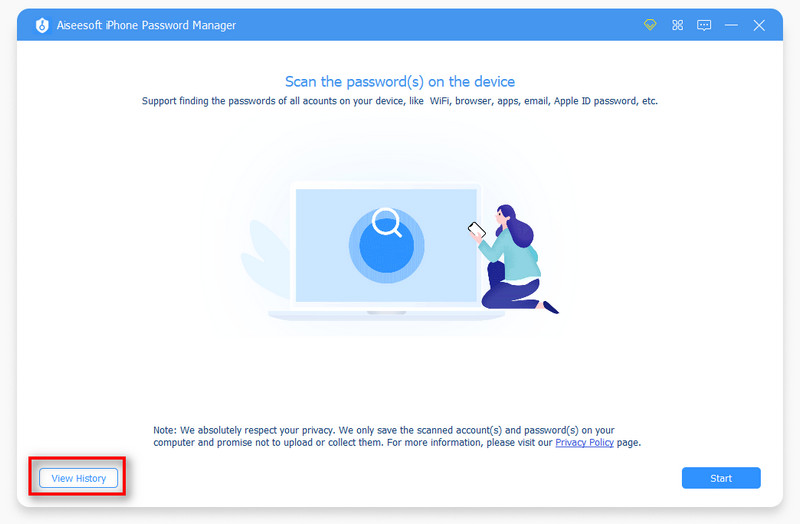
Czy zapisywanie haseł w Chrome jest bezpieczne?
Tak, hasła, które zapisujesz w Chrome, są tak samo bezpieczne, jak urządzenie je przechowujące. Innymi słowy, jeśli zabezpieczysz swoje urządzenia hasłami, hasła zapisane w Chrome również będą bezpieczne.
Dlaczego nie widzę moich haseł w Chrome?
Po pierwsze, musisz zapisać swoje hasła w Chrome, gdy rejestrujesz się w witrynach lub logujesz się do witryn po raz pierwszy. Następnie możesz kliknąć Profil w prawym górnym rogu i wybierz hasła ikonę, aby wyświetlić swoje hasła.
Czy Google to dobry menedżer haseł?
Menedżer haseł Google działa jako podstawowe narzędzie do zapisywania i automatycznego uzupełniania haseł użytkowników. Nie można zaprzeczyć, że jest wygodny w użyciu. Nie możesz jednak uzyskać żadnych zaawansowanych funkcji.
Wnioski
W tym przewodniku dowiesz się, jak zarządzać hasłami w Google na iPhonie, telefonie z Androidem lub w Chrome. Nie jest możliwe zapamiętanie wszystkich haseł. Na szczęście Menedżer haseł Google może pomóc w szybkim przeglądaniu, aktualizowaniu i usuwaniu haseł. Aiseesoft iPhone Password Manager to najlepsze alternatywne rozwiązanie do zarządzania hasłami. Jeśli masz inne pytania dotyczące tego tematu, zostaw wiadomość pod tym postem.

iPhone Password Manager to świetne narzędzie do znajdowania wszystkich haseł i kont zapisanych na iPhonie. Może również eksportować i tworzyć kopie zapasowe haseł.
100% bezpieczeństwa. Bez reklam.
100% bezpieczeństwa. Bez reklam.